یکی از مهمترین ویژگیهای سیستم مدیریت محتوای ورپردس قابلیت نصب آن بر روی لوکال هاست است. این ویژگی کمک بسیار خوبی به طراحان و مدیران سایت خواهد کرد چرا که با نصب وردپرس روی لوکال هاست امنیت سایت را نیز بالا میبرند. به این صورت که علاوه بر داشتن یک نسخه پشتیبان از سایت بر روی رایانه شخصی، قادر خواهید بود قبل از نصب قالب یا افزونه جدید بر روی هاست اصلی ابتدا آن را بر روی لوکال هاست نصب کرده و بعد از آن بر روی سایت اصلی نصب کنید. از طرفی دیگر نرم افزار لاراگون در کنار نرم افزارهای مشابه مانند زمپ به خوبی امكان راهاندازی وردپرس بر روی لوكال هاست را فراهم میکند. به همین خاطر قصد داریم ابتدا به معرفی این نرم افزار بپردازیم سپس نحوه نصب وردپرس روی لوکال هاست Laragon را به شما آموزش دهیم. حتما تا انتهای این مقاله با ما همراه باشید.
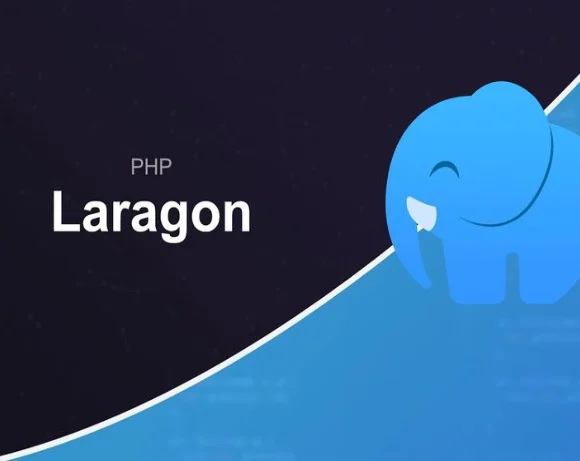
لاراگون (Laragon) چيست؟
لاراگون يك شبيهساز حرفهای سرور است كه به شما اين امكان را میدهد بر روی رايانه شخصی خود سايت اصلی را راهاندازی كرده و هر تغييراتی را كه نياز داريد بر روی آن به راحتی و با سرعت اعمال كنيد.
اين نرم افزار يك فضای فوقالعاده قدرتمند و مناسب برای سرويسهای مختلف مانند: Nginx، Apache، MySQL، PHP، Redis، Node.js، پايتون، جاوا و… می باشد كه آزادی عمل شما را برای انجام پروژه بسيار ساده میكند.
امکانات:
لاراگون را می توان يک معجون برای طراحان و توسعهدهندگان سايت دانست! اين سيستم شبيهساز سرور، امكانات فوقالعاده خوبی در اختياران كاربران خود قرار می دهد به طوري كه به جرات می توان گفت در حال حاظر در بحث امكانات بی رقيب است!
از امكانات نرم افزار Laragon میتوان به موارد زير اشاره كرد:
1. ساخت URL حرفهای و زیبا برای سايت در محيط لوكال هاست
اين نرم افزار بر خلاف نرم افزارهای مشابه كه برای وارد شدن به سايت در محيط لوكال هاست حتما بايد در ابتدای آدرس عبارت Localhost را وارد كرد، نيازی به انجام اين كار ندارد و دقيقا میتوانيد نام دامنه اصلی را با پسوند .test قرار دهيد.
2. قابل حمل بودن (portable)
به كمك اين قابليت به آسانی میتوانيد محتويات سايت در نرم افزار Laragon را از يک درايو در رايانه شخصی به یک درايو ديگر انتقال دهيد. برای مثال اين نرم افزار به طور پيشفرض بر روی درايو C رايانه شما نصب میشود كه میتواند تنها با كات و کپی كردن محتويات اين نرم افزار آن را از درايو C به يک درايو دلخواه انتقال دهيد.
3. یک سيستم شبيه ساز سرور كاملا مجزا!
با نصب وردپرس روی لوکال هاست Laragon ديگر خيالتان بابت درگير نشدن منابع ويندوز راحت خواهد بود. چرا كه اين نرم افزار در حالت اجرا حجمی كمتر از 4 مگابايت را اشغال خواهد كرد. اين نرم افزار با ساختار منحصر به فردی كه دارد تقريبا هيچ یک از منابع ويندوز را درگير نخواهد كرد.
4. راهاندازی سريع و آسان
راه اندازی وردپرس روی Laragon بسيار سريع و آسان است. به این صورت كه با نصب اين نرم افزار شما تنها با یک كليك میتوانيد بسياری از ابزارهای كاری مورد نياز مانند Nginx، Apache، MySQL، PHP، Redis، Node.js، پايتون، جاوا و… را به محيط كارتان در لاراگون اضافه كنيد.
5. قابليت استفاده همزمان از هر دو وب سرور Apache و Nginx!
شما با نصب اين نرم افزار با يك مديريت سازمان يافته، میتوانید از هر دو سرور Apache و Nginx به طور همزمان استفاده کنید.
6. قابليت نمايش سايت طراحی شده در محيط لوكال هاست برای افراد ديگر به خصوص كارفرمايان!
اين قابليت بسيار فوقالعادهای است كه براي شما اين امكان را فراهم میكند تا به راحتی سايتی را كه در محيط لوكال هاست طراحی كردهايد به كارفرمایان تنها با ارسال يك لينک برای آنها نمايش دهيد. كارفرمايان با مراجعه به آن لينک در رايانه شخصی يا تلفن همراهشان میتوانند سايت طراحی شده توسط شما را ببينند.
7. امكان مهاجرات سريع و آسان از ساير شبيهسازهای سرور به Laragon
برای مشاهده مراحل مهاجرت از ساير شبيهسازهای سرور میتوانيد به سايت اصلی Laragon يا لينکهای زير مراجعه كنيد.
دانلود و نصب لاراگون
اگر هنوز لاراگون را روی سیستم خود نصب نکرده اید، طبیعتاً در قدم اول باید آن را دانلود و نصب کنید. برای دانلود لاراگون کافیست به صفحه دانلود لاراگون بروید. سپس روی یکی از دو نسخه Full یا Portable (ترجیحاً Full) کلیک کنید تا دانلود شروع شود.
بعد از دانلود laragon، فایلی که فرمت .exe دارد را اجرا کنید. با این کار پنجره زیر باز میشود که در آن بعد از انتخاب زبان مدنظر خود (در حالت عادی انگلیسی) “OK” را بزنید.
در این مرحله محل نصب لاراگون را در یک درایو سریع سیستم خود انتخاب کنید. ترجیحاً از درایو بوت سیستم عامل خود استفاده نکنید. بعد از انتخاب محل ذخیره، گزینه “Next” را انتخاب کنید.
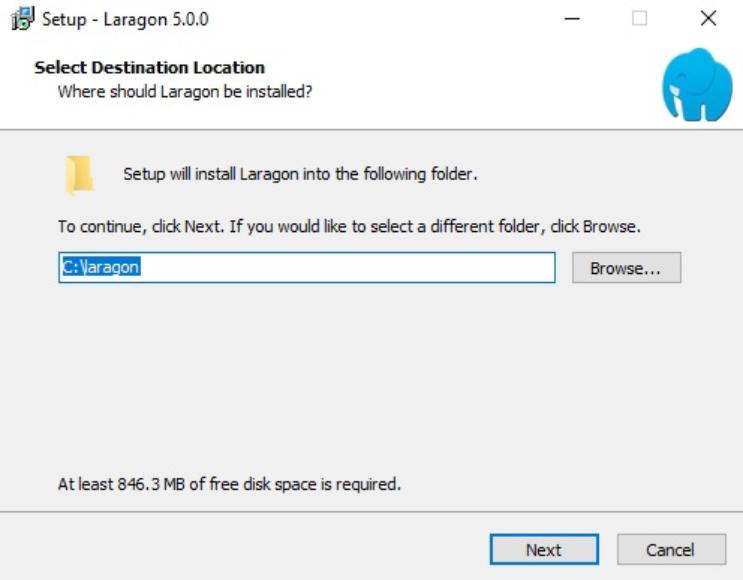
در این پنجره اگر مایلید لاراگون با اجرا شدن ویندوز به طور خودکار اجرا شود، گزینه اول را در حالت تیک خورده نگه دارید. گزینه دوم را نیز بهتر است در حالتی که تیک دارد، باقی بگذارید. چرا که با انتخاب آن هر زمان که پروژه را از لاراگون حذف و یا به آن اضافه میکنید، این سیستم فایلهای لوکال هاست را با آخرین تغییرات تطبیق میدهد.
در مورد گزینه آخر نیز چنانچه ویرایشگر متن پیشرفتهای را روی سیستم خود نصب نکرده اید، این گزینه را تیک زده شده باقی بگذارید. با این کار گزینه “++Notepad” به عنوان یک ادیتور متن حرفهای به منوی لاراگون اضافه خواهد شد.
بعد از انتخاب این تنظیمات، روی “Next” کلیک کنید.
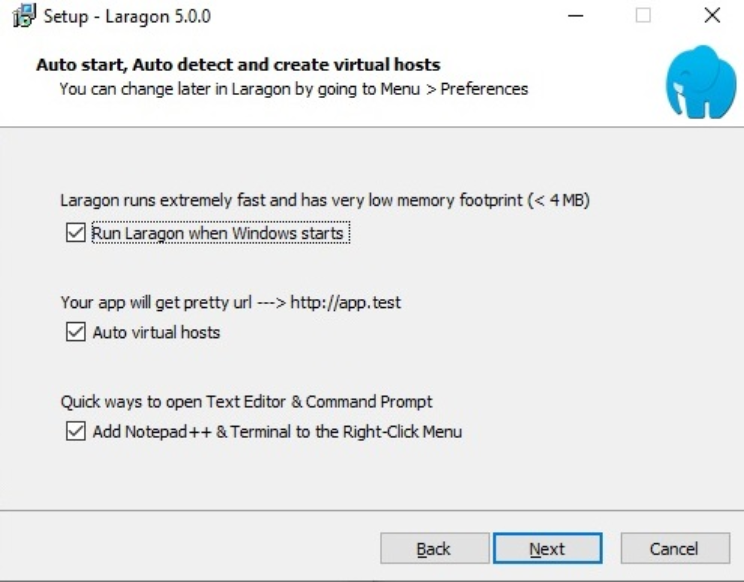
در پنجره بعد نیز روی “Install” کلیک کنید تا فرآیند نصب آغاز شود.
بعد از اتمام نصب، پنجره زیر را می بینید که باید “Finish” را بزنید. با این کار اگر گزینه اول را انتخاب کرده باشید، سیستم تان Restart خواهد شد. حالا می توانید روی آیکون لاراگون روی دسکتاپ خود کلیک کنید تا وارد محیط اصلی آن شوید.
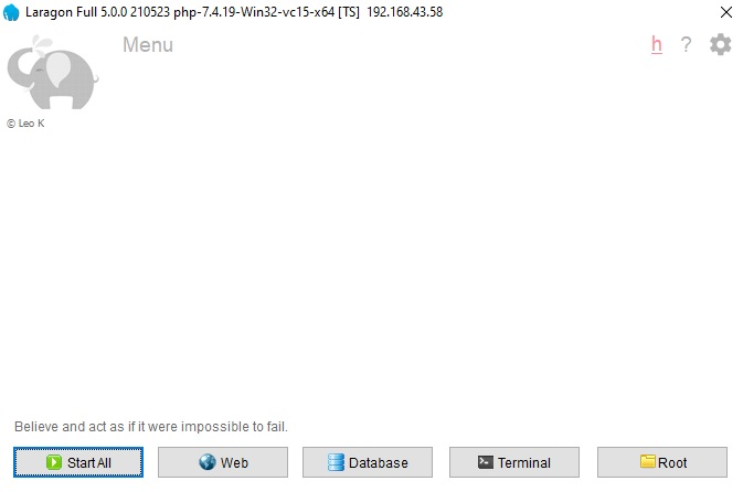
آشنایی با منوی Laragon
برای دسترسی به منوی اصلی روی گزینه “Menu” کلیک کنید.
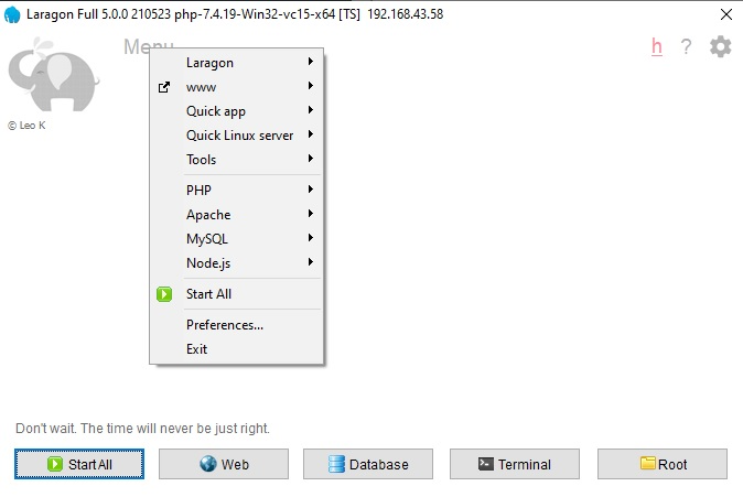
در این منو:
- در گزینه “Laragon” به فانکشنها و تنظیمات اصلی لاراگون دسترسی دارید.
- در گزینه “WWW” پروژههای خود را مشاهده خواهید کرد.
- در گزینه “Quick app” به اسکریپتهای از پیش تعریف شده دسترسی دارید تا از آنها برای راه اندازی سریع تر بعضی پروژهها استفاده کنید.
- در گزینه “Tools” به مجموعهای از ابزارها برای مدیریت پروژههای خود دسترسی دارید.
- در گزینه “PHP” می توانید نسخههای PHP نصب شده را مدیریت و پیکربندی کنید و به راحتی بین نسخههای گوناگون PHP جا به جا شوید.
- در گزینه “Apache” میتوانید نسخه نصب شده Apache را مدیریت و پیکر بندی کنید.
- در گزینه “My SQL” میتوانید نسخه دیتابیس خود را مدیریت و پیکربندی کنید.
- در گزینه “js” نیز میتوانید نسخه نصب شده Node.js را مشاهده کنید.
- گزینه “Start All” برای شروع فعالیت لوکال هاست، گزینه “Preferences” برای دسترسی به بخش تنظیمات و گزینه “Exit” نیز برای خارج شدن از لاراگون است.
آشنایی با منوی پایین صفحه Laragon
همانطور که مشاهده میکنید، پایین رابط کاربری لاراگون نیز چند گزینه داریم. این گزینهها به ترتیب عبارت اند از:
- Start All: برای شروع فعالیت لوکال هاست (وقتی فعالیت شروع میشود، این گزینه به “Stop” تبدیل میشود که با انتخاب آن، فعالیت متوقف میشود)
- Web: برای باز کردن آدرس روت وب لاراگون
- Database: برای باز کردن برنامه مدیریت پایگاه داده (در حالت پیش فرض، لاراگون ابزار HeidiSQL را برای مدیریت پایگاه داده باز میکند)
- Terminal: برای باز کردن یک پنجره خط فرمان در پوشهLaragon Document Root
- Root: برای باز کردن یک پنجره اکسپلورر در Laragon Document Root (جایی که پروژههای شما وجود دارند. وقتی روی گزینه Root راست کلیک میکنید، محل ذخیره لاراگون نمایش داده میشود)
جهت خرید افزونه و قالبهای وردپرسی با تخفیف از این لینک میتوانید استفاده کنید.
نظرات